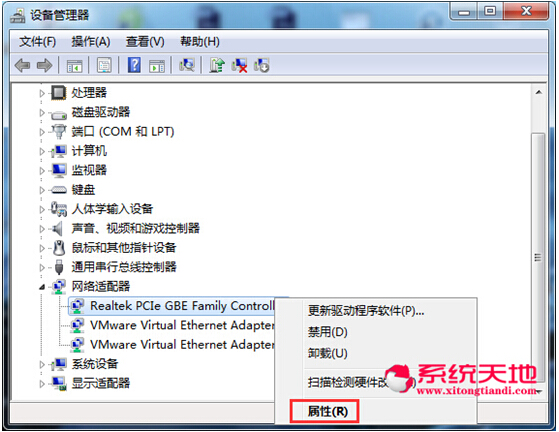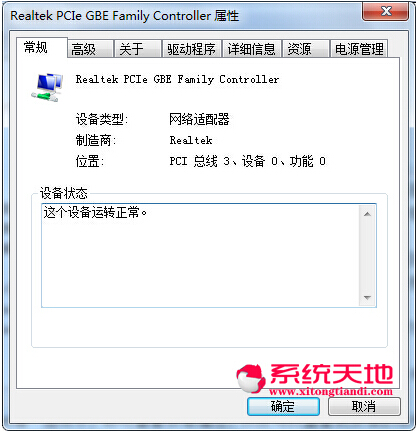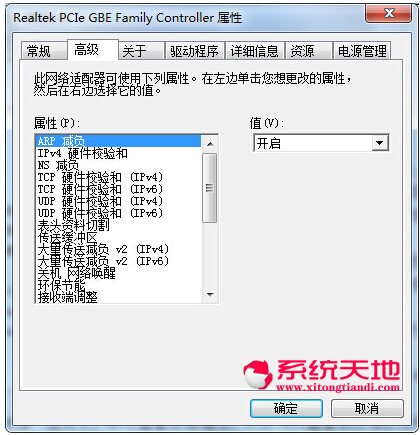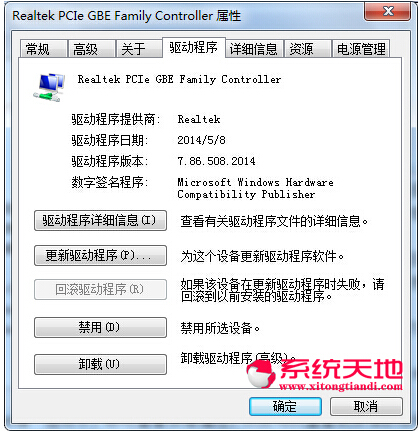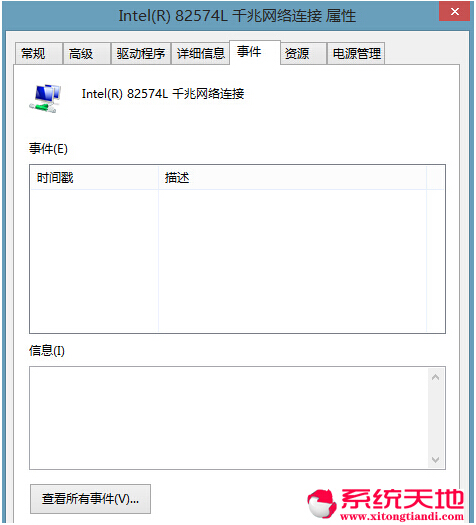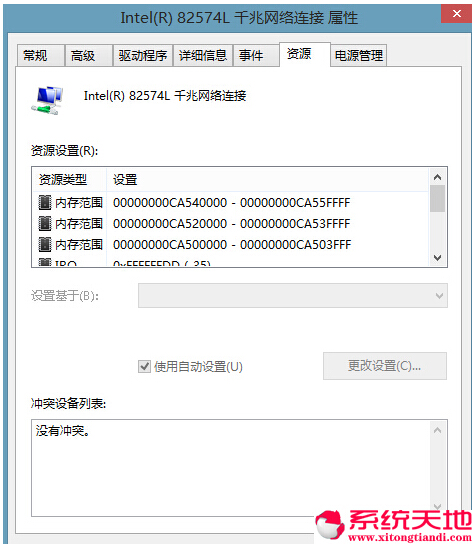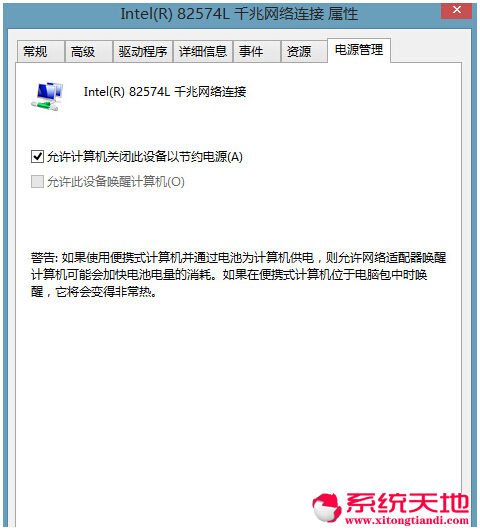Windows 8.1系统下如何详细查看硬件属性
Windows 8是美国微软开发的新一代操作系统,Windows 8共有4个发行版本,分别面向不同用户和设备。于2012年10月26日发布。微软在Windows 8操作系统上对界面做了相当大的调整。取消了经典主题以及Windows 7和Vista的Aero效果,加入了ModernUI,和Windows传统界面并存。同时Windows徽标大幅简化,以反映新的Modern UI风格。前身旗形标志转化成梯形。
Win8系统下如何详细查看硬件属性由Windows8系统之家率先分享给大家!Win8系统中用户可以根据需复查看硬件的属性以便更加详细的了解自己的硬件使用性况和软件驱动是否需要升级更新的目的。
Win8系统下查看硬件属性的技巧如下:
1:打开“设备管理器”窗口,选择要直看的硬件选项,如右击“realtek pcie gbe family controlle快速以太网控制器”,在弹出的快捷菜单中选择“属性”命令,如图所示。
Windows 8是对云计算、智能移动设备、自然人机交互等新技术新概念的全面融合,也是“三屏一云”战略的一个重要环节。Windows 8提供了一个跨越电脑、笔记本电脑、平板电脑和智能手机的统一平台。
……
下载win8系统应用使用,安卓用户请点击>>>win8系统应用
下载win8系统应用使用,IOS用户请点击>>>IOS win8系统应用
扫描二维码,直接长按扫描哦!